Enregistrement connecté
 Utilisation de l’appareil photo depuis un ordinateur
Utilisation de l’appareil photo depuis un ordinateur
 Utilisation de “LUMIX Tether” avec une connexion LAN filaire
Utilisation de “LUMIX Tether” avec une connexion LAN filaire
 Contrôle à distance de plusieurs appareils photo
Contrôle à distance de plusieurs appareils photo
Si le logiciel de commande de la caméra “LUMIX Tether” est installé sur votre PC, vous pouvez connecter la caméra au PC via USB, puis contrôler la caméra à partir du PC et enregistrer tout en vérifiant la vue en direct sur l’écran du PC (enregistrement connecté).
De plus, vous pouvez émettre par HDMI vers un écran externe ou un téléviseur durant l’enregistrement en mode connecté.
En utilisant un adaptateur Ethernet USB disponible dans le commerce, vous pouvez utiliser l’enregistrement par modem en branchant l’appareil photo au PC avec un câble LAN. Plusieurs appareils photo peuvent également être actionnés à distance de cette manière.
|
https://panasonic.jp/support/global/cs/dsc/connect/index.html (En anglais uniquement) |
Installation du logiciel
 “LUMIX Tether”
“LUMIX Tether”
Ce logiciel est utilisé pour piloter l’appareil photo depuis un ordinateur.
Il vous permet de changer plusieurs paramètres de l’appareil photo et d’enregistrer à distance puis de sauvegarder les images sur un ordinateur.
Visitez le site suivant puis téléchargez et installez le logiciel :
https://panasonic.jp/support/global/cs/soft/download/d_lumixtether.html
(En anglais uniquement)
Configuration requise
 SE pris en charge
SE pris en charge
Windows : Windows 10 (64 bits), Windows 11
Mac : macOS 10.15.3 à 10.15.7, 11.0 à 11.7, 12.0 à 12.6, 13.0 à 13.2
 Interface
Interface
Port USB (SuperSpeed USB (USB 3.1))
|
|
Utilisation de l’appareil photo depuis un ordinateur
Pour commencer :
 Mettez l’appareil photo et l’ordinateur en marche.
Mettez l’appareil photo et l’ordinateur en marche.
 Installez “LUMIX Tether” sur l’ordinateur.
Installez “LUMIX Tether” sur l’ordinateur.
-
Raccordez l'appareil photo et l'ordinateur à l'aide d'un câble de raccordement USB. (
 Port USB)
Port USB)
-
Appuyez sur

 pour sélectionner [PC(Tether)], puis appuyez sur
pour sélectionner [PC(Tether)], puis appuyez sur  ou
ou  .
.
 [
[![]() ] est affiché sur l’écran de l’appareil photo.
] est affiché sur l’écran de l’appareil photo.
-
Utilisez “LUMIX Tether” pour piloter l’appareil photo à partir de l’ordinateur.
|
– [Streaming] – [Fonction Wi-Fi] ([LAN/Wi-Fi]) – [Bluetooth] |
Utilisation de “LUMIX Tether” avec une connexion LAN filaire
Pour commencer :
 Mettez l’appareil photo et l’ordinateur en marche.
Mettez l’appareil photo et l’ordinateur en marche.
 Installez “LUMIX Tether” sur l’ordinateur.
Installez “LUMIX Tether” sur l’ordinateur.
-
Réglez l'appareil photo comme serveur DHCP.


 [
[![]() ]
]  [
[![]() ]
]  [LAN/Wi-Fi]
[LAN/Wi-Fi]  [Configuration LAN/Wi-Fi]
[Configuration LAN/Wi-Fi]  [Réglage de l'adresse IP (LAN)]
[Réglage de l'adresse IP (LAN)]  [Serveur DHCP]
[Serveur DHCP]
 Si vous avez modifié les réglages dans [Réglage de l'adresse IP (LAN)], éteignez puis remettez en marche l’appareil photo.
Si vous avez modifié les réglages dans [Réglage de l'adresse IP (LAN)], éteignez puis remettez en marche l’appareil photo.
-
Sélectionnez la connexion Modem LAN filaire.


 [
[![]() ]
]  [
[![]() ]
]  [USB]
[USB]  [Tether (adapt. Ethernet USB)]
[Tether (adapt. Ethernet USB)]  [ON]
[ON]
-
Branchez l’adaptateur Ethernet USB disponible dans le commerce à l’appareil photo, puis utilisez un câble LAN disponible dans le commerce pour brancher l’appareil photo et le PC.
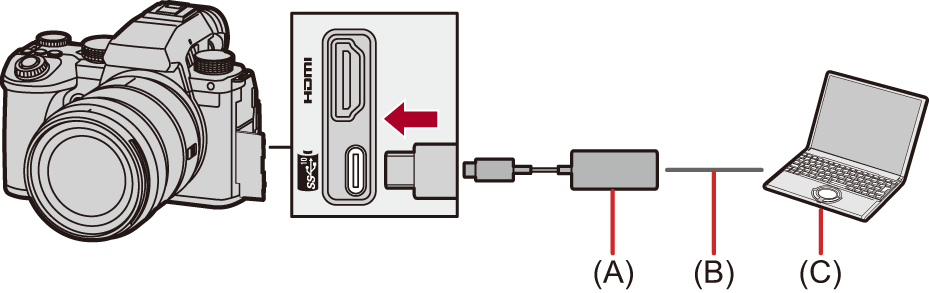
(A) Adaptateur Ethernet USB (disponible dans le commerce)
(B) Câble LAN (disponible dans le commerce)
(C) Un PC sur lequel “LUMIX Tether” est installé
-
Utilisez “LUMIX Tether” pour contrôler l’appareil photo à distance.
 (Connexion initiale) Définissez le mot de passe à utiliser pour se connecter de “LUMIX Tether” à l’appareil photo. (Entre 8 et 31 caractères)
(Connexion initiale) Définissez le mot de passe à utiliser pour se connecter de “LUMIX Tether” à l’appareil photo. (Entre 8 et 31 caractères)
 [
[![]() ] s’affiche en haut à droite de l’écran de l’appareil photo.
] s’affiche en haut à droite de l’écran de l’appareil photo.
 Rebranchez le câble de raccordement USB s’il y a un problème de fonctionnement.
Rebranchez le câble de raccordement USB s’il y a un problème de fonctionnement.
Contrôle à distance de plusieurs appareils photo
Plusieurs appareils photo peuvent être contrôlés à distance en utilisant “LUMIX Tether”.
Pour commencer :
 Mettez l’appareil photo et l’ordinateur en marche.
Mettez l’appareil photo et l’ordinateur en marche.
 Installez “LUMIX Tether” sur l’ordinateur.
Installez “LUMIX Tether” sur l’ordinateur.
-
Réglez l'appareil photo comme client DHCP (réglage par défaut).


 [
[![]() ]
]  [
[![]() ]
]  [LAN/Wi-Fi]
[LAN/Wi-Fi]  [Configuration LAN/Wi-Fi]
[Configuration LAN/Wi-Fi]  [Réglage de l'adresse IP (LAN)]
[Réglage de l'adresse IP (LAN)]  [Client DHCP]
[Client DHCP]
 S’il n’y a pas de serveur DHCP sur le réseau LAN, il est également possible d’établir la connexion en paramétrant un seul appareil photo comme [Serveur DHCP] et les autres comme [Client DHCP].
S’il n’y a pas de serveur DHCP sur le réseau LAN, il est également possible d’établir la connexion en paramétrant un seul appareil photo comme [Serveur DHCP] et les autres comme [Client DHCP].
 Si vous avez modifié les réglages dans [Réglage de l'adresse IP (LAN)], éteignez puis remettez en marche l’appareil photo.
Si vous avez modifié les réglages dans [Réglage de l'adresse IP (LAN)], éteignez puis remettez en marche l’appareil photo.
-
Effectuez les consignes dans “Utilisation de “LUMIX Tether” avec une connexion LAN filaire” depuis l’étape 2.
 Branchez les appareils photo, le PC et le routeur (concentrateur) selon le diagramme ci-dessous.
Branchez les appareils photo, le PC et le routeur (concentrateur) selon le diagramme ci-dessous.
Par exemple : Lorsqu’il y a un serveur DHCP sur le réseau LAN et que l’appareil photo doit être connecté comme client DHCP
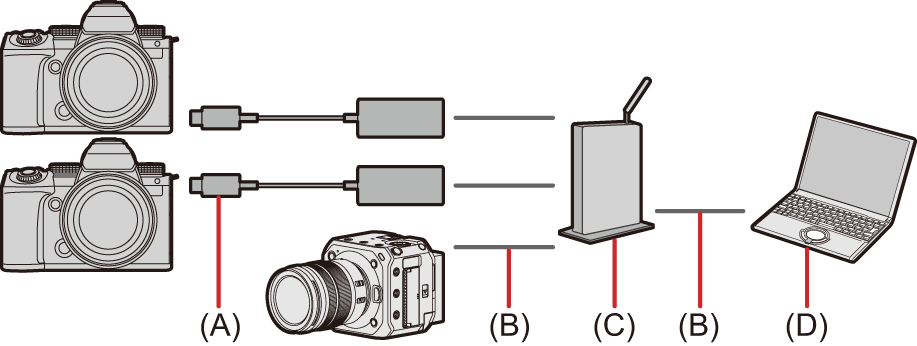
(A) Adaptateur Ethernet USB (disponible dans le commerce)
(B) Câble LAN (disponible dans le commerce)
(C) Routeur (ou concentrateur)
(D) Un PC sur lequel “LUMIX Tether” est installé
 Vous pouvez utiliser “LUMIX Tether” pour contrôler plusieurs appareils photo à distance.
Vous pouvez utiliser “LUMIX Tether” pour contrôler plusieurs appareils photo à distance.
|
Lorsque [ON] est sélectionné, le courant de la batterie de cet appareil photo est fourni au dispositif branché, en conséquence la batterie se décharge plus rapidement.
– [Fonction Wi-Fi] ([LAN/Wi-Fi]) – [Bluetooth]
[ |
